小鱼一键重装系统软件可靠吗
- 分类:教程 回答于: 2023年04月24日 10:24:00
有不少用户想要安装系统,但是不知道应该怎么操作。看到网上有很多操作简单的一键装机工具,但没试过不知道好不好用。有不少小伙伴想了解小鱼一键装机可靠吗?今天小编就跟大家聊聊小鱼一键重装系统怎么样。
工具/原料:
系统版本:windows10系统
品牌型号:戴尔灵越16pro
软件版本:小鱼一键重装v2290
方法/步骤:
小鱼一键重装系统靠谱吗:
可靠,小鱼一键重装系统是一款免费一键重装电脑操作系统的软件,小鱼一键重装系统软件具有自动识别电脑硬件并云匹配合适的系统版本功能。还可以支持一键重装系统xp/win7/win8/win10,制作U盘启动盘与备份还原系统。它全面支持所有电脑品牌重装系统,例如:dell戴尔笔记本,联想笔记本等等。
使用小鱼一键重装系统:
1、电脑上搜索下载安装小鱼一键重装系统并打开软件,选择在线重装,然后再选择win10系统,安装此系统。
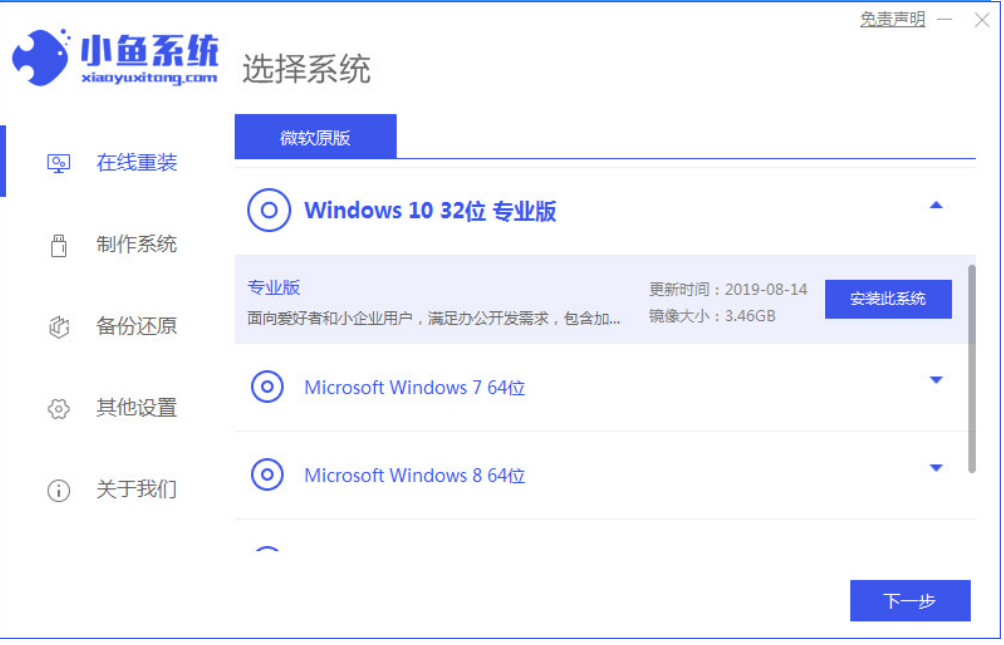
2、工具会自动下载安装资源,此时只需要保持电脑网络正常。

3、工具在下载完资源后,继续对电脑进行部署,耐心等待部署完毕后点击立即重启。

4、电脑在重启进入到系统启动选择项目时,选择第二项XiaoYu 按回车进入PE的系统。

5、进入到PE桌面后,等待工具继续系统安装。

6、工具会对电脑进行系统的安装,直到提示安装完成提示,点击立即重启,再对电脑进行重启。
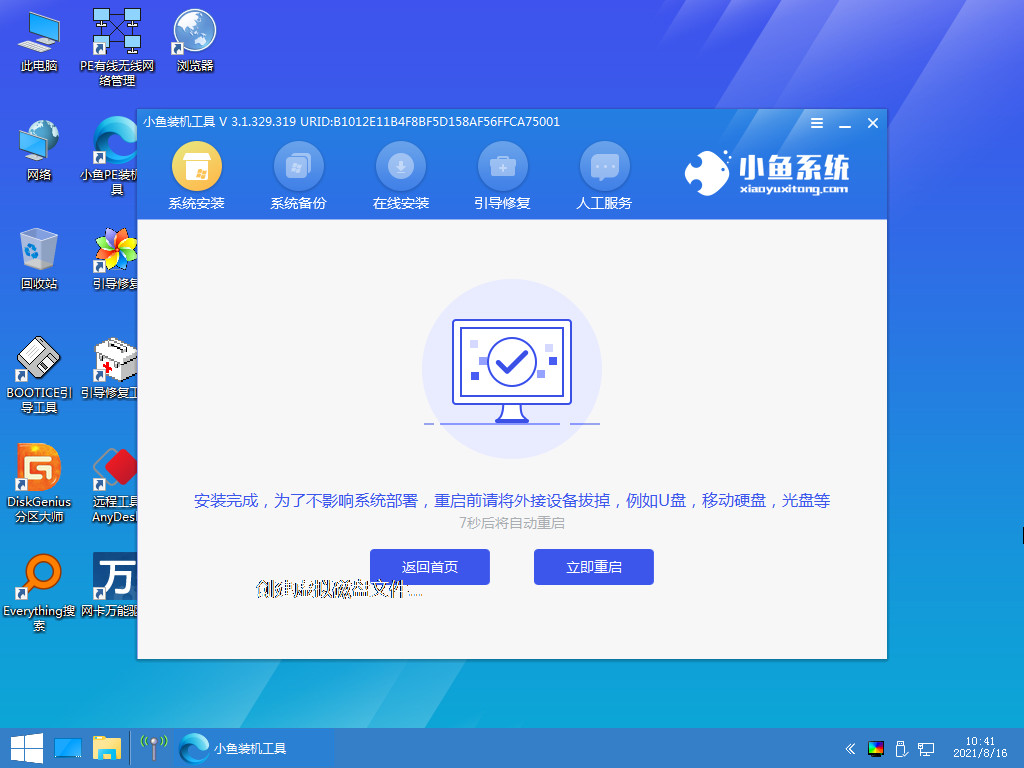
7、电脑在这多次重启后,待电脑进入到新系统桌面后,则表示win10系统安装完成。

总结:
1、打开软件,然后再选择win10系统,安装此系统;
3、电脑进行部署,耐心等待部署完毕后点击立即重启;
4、选择第二项按回车进入PE的系统;
6、工具会对电脑进行系统的安装,直到提示安装完成提示;
7、电脑在这多次重启后,待电脑进入win10系统安装完成。
 有用
26
有用
26


 小白系统
小白系统


 1000
1000 1000
1000 1000
1000 1000
1000 1000
1000 1000
1000 1000
1000 1000
1000 1000
1000 1000
1000猜您喜欢
- windows7 SP1完整安装版下载2017/06/23
- 电脑黑屏开不了机如何解决..2022/07/28
- 系统重装u盘启动工具有哪些推荐..2023/05/02
- ps怎么抠图的方法2022/12/08
- 台式电脑怎样重装系统2022/06/14
- 华硕电脑重装系统教程2022/12/28
相关推荐
- 口袋装机一键装机软件的使用教程..2022/01/15
- 戴尔笔记本怎么重装系统呢?..2017/01/17
- win7与win8系统的区别2017/03/03
- 小白电脑系统一键重装使用教程..2023/04/28
- 虚拟内存最小值太低2015/06/29
- xp系统一键重装的教程2022/04/15

















